Das Windows Terminal ist schon ein feines kleines Tool von Microsoft. Man hat PowerShell, die Eingabeaufforderung oder auch die installierten Linux-Installationen über WSL managen. Aber durch die settings.json lässt sich das Windows Terminal auch gut anpassen.
Mir persönlich reicht ein leicht transparenter Hintergrund. Aber wer ein Hintergrundbild oder auch andere Farben nutzen möchte, kann dies entweder selber in der Datei ändern, oder sich einen vorgefertigten Code herunterladen. Sollte dort ein Hintergrundbild dabei sein, benötigt man den Code von der GitHub-Seite.
Die verschiedenen Theme für das Windows Terminal könnt ihr euch hier anschauen und herunterladen. Grundlegende Einstellungen findet ihr hier.
Interessant sind aber auch die einzelnen Tastenkombinationen, wenn man das Windows Terminal mit mehreren Fensterbereichen nutzen möchte.
- Öffnet man das Menü für die Auswahl und drückt dabei die Alt-Taste, geht dann entweder PowerShell, oder CMD etc. in einem neuen geteilten Bereich auf.
- Alt + Umschalt + D dupliziert den offenen Bereich.
- Alt + Umschalt + – (Minus) – Teilt das Fenster horizontal.
- Alt + Umschalt + + (Plus) – Teilt das Fenster vertikal.
- Strg + Umschalt + W schließt den aktiven Bereich. Ist nur noch ein Bereich offen, beendet sich das Terminal.
Diese Tastenkombinationen kann man auch über die settings.json angepasst werden. Dies ist hier sehr gut beschrieben. Wer nicht auf Tastenkombis, sondern auf Befehlszeilen steht, findet ihr die entsprechenden Erläuterungen.
Wer sich also mit dem Windows Terminal noch nicht so beschäftigt hatte, kann nun also mal so richtig loslegen. Falls man sich einmal mit den Einstellungen „verzettelt“ haben sollte, öffnet man das Menü drück die Alt-Taste und Einstellungen. Dann wird die default.json geöffnet, die ihr kopieren und wieder einsetzen könnt.
Info und Download:
- github.com/terminal
- github.com/releases (Normal und Preview)
- devblogs.microsoft

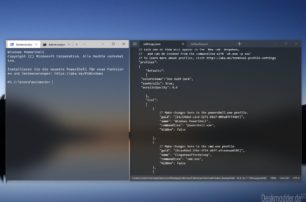
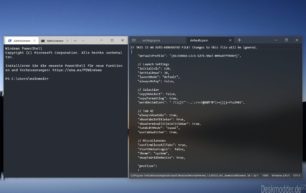
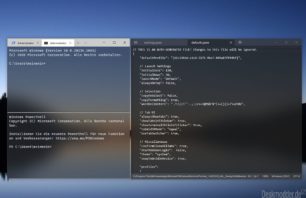
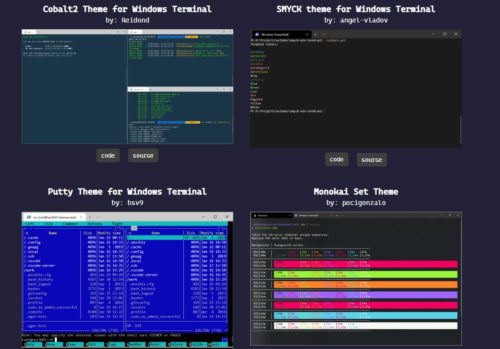
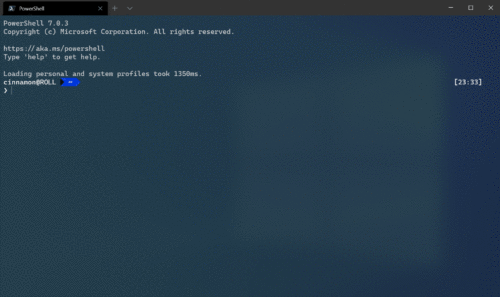







Schaue mir das Tool mal an, bei Gelegenheit. Scheint interessant zu sein.
Hallo Jürgen,
ich habe schon wieder etwas entdeckt, das nicht funktioniert und auch nicht mittels Deskmodder oder dem Netz zu lösen ist:
Wenn ich die Einstellungen aufrufe, soll ich die Dateizuordnung festlegen.
Wenn ich das im Nachhinein ändern möchte geht es nicht.
Ebenso die Registry-Einträge zu modifizieren und auch ein separates Programm helfen nicht.
Kann man die Dateizuordnung nicht mehr ändern?
Gruß
– Eric –
Hallo nochmal,
gerade hab´ ich´s geschafft:
Der Eintrag ( vgl. Deskmodder ) in der Registry HKEY_CURRENT_USER\SOFTWARE\Microsoft\Windows\CurrentVersion\Explorer\FileExts
für *.json“ ist endlich „verschwunden“ Mehr als 4 Anläufe hat´s gebraucht.
Nun habe ich gleich in der Registry unter dem nächsten Schlüssel „…USER“ manuell die Zuweisung zu – in meinem Fall „Sublime“ – gemacht.
Explorer neu gestartet und anschließend „Terminal 7.03“. Jetzt will er nicht wieder wissen, welches Programm ich zum Öffnen der Einstellungen verwende, sondern öffnet sofort „Sublime“.
Gruß
– Eric –